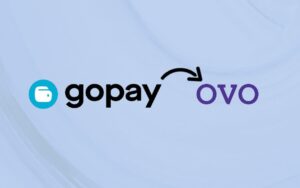Stiker WhatsApp 2020: Cara Membuat dan Syarat Sistem
Mungkin kamu pernah bertanya-tanya, kok teman-teman di group itu bisa kirim stiker WhatsApp yang aneh-aneh sih! Padahal, dicari di menu nggak ada! Terus, dapat darimana mereka tuh?
Sebenarnya udah agak lama sih fitur ini muncul. Sekitar 2018 lalu, kalau nggak salah waktu update aplikasi WhatsApp versi 2.18, kamu bisa melihat menu sticker inni di emoji bar.
Emang sih dulunya cuman ada 1 opsi stiker WhatsApp aja. Cuman sekarang, developer udah kasih fitur buat menambah stiker custom. Jadi, kamu bisa bikin stiker WhatsApp sesuai keinginan dari gambar yang kamu punya!
So, gimana cara bikin stiker WhatsApp keren ini?
Ini nih tutorialnya …
Table of Contents
Cara Membuat Stiker WhatsApp Update 2020
Kayak yang udah kita bahas tadi, stiker ini cuman bisa kamu akses via aplikasi pihak ke tiga. Soalnya, WhatsApp sendiri nggak menyediakan fitur custom built-in.
Selain itu, pastikan buat nge-check persyaratannya ini dulu ya!
- WhatsApp versi 2.18
- Foto tanpa background
- Ukuran foto 512 x 512 px
- Foto nggak boleh lebih dari 100 kb
- Format foto harus PNG atau WEBP
Siap nih?
Sebelum bikin stiker WhatsApp, kamu harus bikin foto tanpa background dulu ya. Biar sesuai dengan kriteria yang ada ya. Oh iya, format nya harus PNG ya, JPG atau JPEG itu nggak bisa!
Cara Menghapus Background Foto di Android
Jadi, kamu harus edit foto itu dulu dan hilangkan background nya. Sayangnya, kamu nggak bisa pakai aplikasi edit foto HP buat fungsi ini.
Jadi, kamu butuh aplikasi khusus buat menghapus background ini.
Kayak gini nih caranya:
- Download dan install aplikasi background eraser atau background transparent di aplikasi Google Play Store atau App Store. Di contoh ini, kita pakai aplikasi Bacground Eraser dari Play Store ya.
- Buka aplikasi itu > pilih image atau foto yang mau kamu edit.
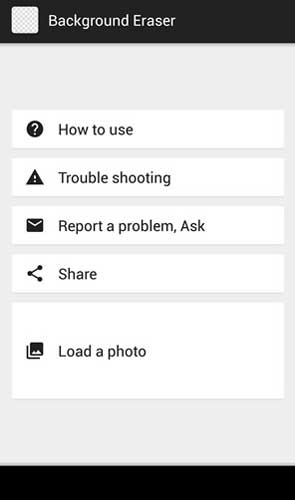
Load Foto – Photo via techviral.net
- Hapus background nya dan hati-hati ya waktu cropping nya!
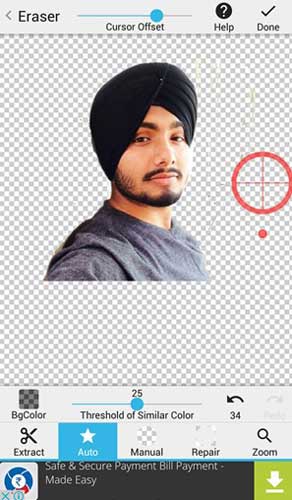
Hapus Background – Photo via techviral.net
- Kalau udah, klik aja Finish ya!
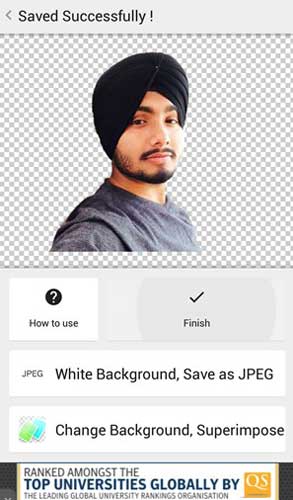
Finish – Photo via techviral.net
- Jangan lupa di Save dalam bentu PNG ya.
Tips pro:
Lakukan cara ini ke minimal 3 foto sekaligus ya. Soalnya, WhatsApp itu nggak kasih akses kalau cuman per single foto.
Cara Membuat Stiker WhatsApp di Android
Kalau bahan atau foto tanpa background dengan format PNG itu udah siap, download juga ya aplikasi buat bikin stiker WhatsApp ini.
Ada banyak banget sih yang bisa kamu pilih di Google Play Store. Cuman kita kasih contoh pakai Sticker Maker ya.
Kayak gini nih step-stepnya:
- Download Sticker Maker di Google Play Store ya. Tunggu sampai proses instal selesai.
- Buka aplikasi itu > Klik Create New Sticker Pack. Jangan lupa kasih nama di folder nya ya biar mudah waktu cari.

Create New Pack
- Buka foto yang udah kamu siapkan tadi. Ada 3 opsi sih di aplikasi ini:
- Take Photo: Kamu bisa shoot foto langsung dari kamera.
- Open Gallery: Buka foto langsung dari gallery.
- Select File: Buka foto dari berkas di File Manager.
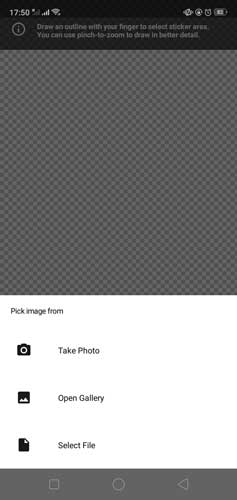
Buka Foto
- Pilih opsi cutting sesuka hati ya. Kamu bisa pakai opsi Square Cut, Round Cut atau Hand Cut.

Save Stiker
- Klik tombol Yes, Save Sticker kalau udah sesuai dengan harapan.
- Lakukan proses ini sampai 3 stiker WhatsApp ya > klik Add to WhatsApp kalau ada pop up notifikasi konfirmasi.
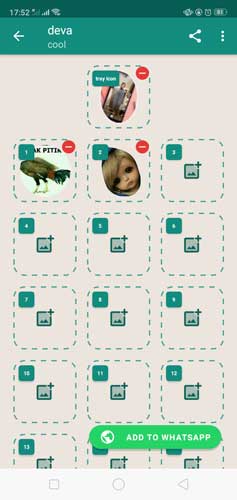
Add to WhatsApp
- Aplikasi WhatsApp [jangan kaget kalau ada notifikasi sticker udah ditambahkan ya] > klik emoji di keyboard > pilih opsi Sticker.
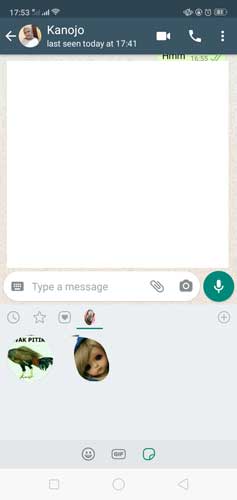
Stiker WhatsApp
- Selamat! Stiker kamu udah live!
- Kirim salah satu stiker ke teman buat testing! Siapa tau dia suka banget ya …
- Kalau mau delete, langsung aja ke menu sticker tadi > pilih stiker WhatsApp yang mau kamu delete > klik 3 titik di pojok kaan atas stiker > pilih delete!
Tuh kan gampang banget ya!
Cara Menambah Sticker WhatsApp di iPhone
Sama sih kayak di Android, cara menambah stiker WhatsApp di iPhone atau iOS itu juga gampang banget! Cuman, aplikasi yang dibuat bikin stiker itu beda.
Kamu bisa pilih banyak banget aplikasi stiker yang ada di App Store. Cuman kalau sekarang, kita kasih kamu kesempatan pakai gratis yang namanya Sticker.ly.
Siap nih ya ikutin tuotialnya!
- Download Sticker.ly di App Store ya [bisa juga di Android loh!]
- Klik tombol + yang ada di bawah tengah ya > pilih foto yang ada di gallery
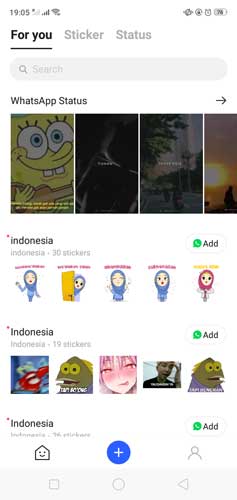
Create New
- Pilih menu manual Erase atau Magic Erase:
- Manual Erase: Kamu sendiri yang menghapus background nya sesuai keinginan
- Magic Erase: Sistem AI Sticker.ly langsung menghapus background

Edit Adjust
- Tambah Text atau sesuaikan dengan menu Adjust > Klik Save
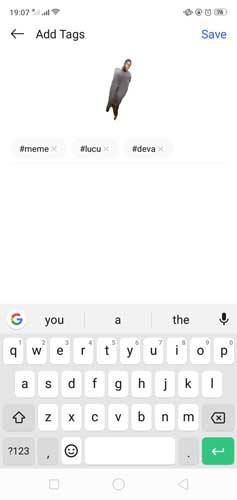
Save
- Ulangi cara ini sampai 3 kali ya. Soalnya, tombol Add to WhatsApp nggak bakal keluar kalau kurang dari 3 stiker.
- Buka aplikasi WhatsApp > klik keyboard dan mulai sharing stiker bareng teman kamu ya.
NB:
Kalau seandainya kamu mau edit atau hapus sticker pack itu, langsung aja ulangi cara ke 2 sampai ke 4 tadi ya. Kalau mau edit, ya klik aja opsi Upate. Tapi kalau emang mau dihapus, pilih aja opsi Delete ya.
Gampang banget kan?
Kesimpulan
Chatting itu nggak cuman masalah teks ya. Emoji dan sticker WhatsApp ini juga penting banget buat menambah kesan dan mood kamu sama teman-teman.
Efek stiker ini bakal kerasa banget kalau kamu juga pakai WhatsApp Dark Mode. Soalnya, stiker nya bakal kelihatan lebih jelas dengan background gelap dan kombinasi warna di fitur ini.
So, mungkin segini aja ya sharing kita kali ini. Nantikan hal menarik yang kita rangkum buat kamu tiap harinya! Soalnya ada banyak banget bahan yang bakal kita share!
Digitek.id satu-satunya tempat paling update tentang tips dan trik, media sosial, HP, gadget terbaru, PC, game, sampai info terbaru tentang dunia digital dan teknologi!